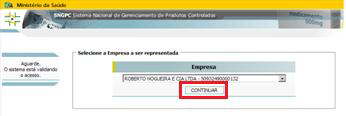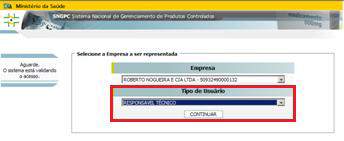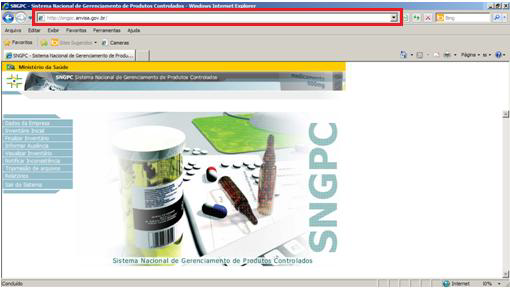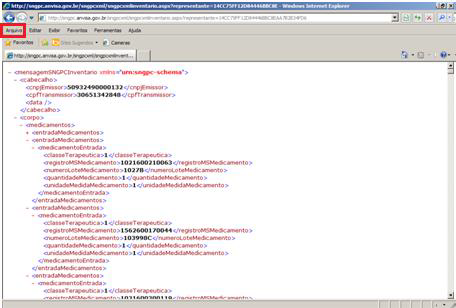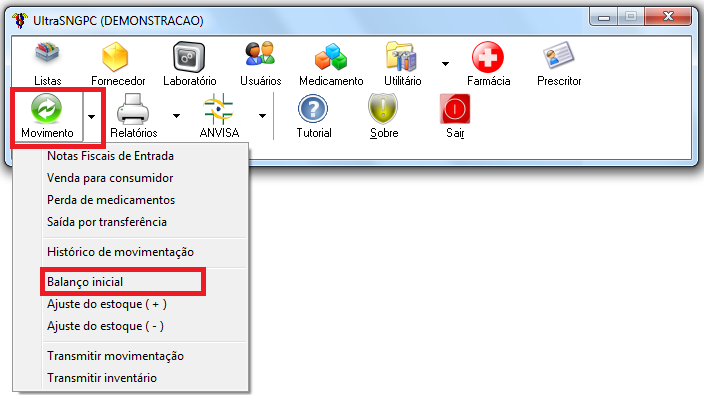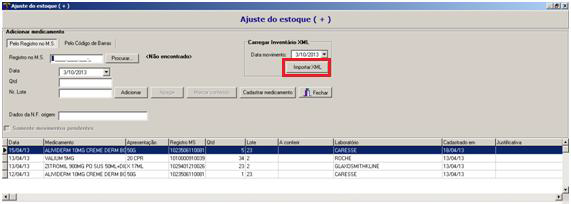Mudanças entre as edições de "ULT-715-SNGPC-COMO IMPORTAR INVENTÁRIO DA ANVISA-CLIENTES NOVOS"
Ir para navegação
Ir para pesquisar
| Linha 1: | Linha 1: | ||
Esta função deverá ser utilizada quando o cliente já usava o SNGPC de outro sistema, e a partir de agora vai utilizar o '''ULTRASNGPC da ULTRAMAX'''. Esse novo recurso possibilita importar o último inventário existente na ANVISA. Veja abaixo as orientações para essa importação. | Esta função deverá ser utilizada quando o cliente já usava o SNGPC de outro sistema, e a partir de agora vai utilizar o '''ULTRASNGPC da ULTRAMAX'''. Esse novo recurso possibilita importar o último inventário existente na ANVISA. Veja abaixo as orientações para essa importação. | ||
| − | == Como baixar o XML do inventário registrado na ANVISA == | + | ==Como baixar o XML do inventário registrado na ANVISA== |
| − | * a. Acessar o link: http://sngpc.anvisa.gov.br/ | + | *a. Acessar o link: http://sngpc.anvisa.gov.br/ |
| − | * b. No link aberto digite o email e senha e depois clique em '''ENTRAR.''' | + | *b. No link aberto digite o email e senha e depois clique em '''ENTRAR.''' |
[[Arquivo:715Image1.png|centro|345x345px]] | [[Arquivo:715Image1.png|centro|345x345px]] | ||
| − | * c. Na próxima tela clique em '''CONTINUAR'''. | + | *c. Na próxima tela clique em '''CONTINUAR'''. |
[[Arquivo:715Image2.png|centro|346x346px]] | [[Arquivo:715Image2.png|centro|346x346px]] | ||
| − | * d. Na tela que for apresentada selecione na lista a opção '''RESPONSÁVEL TÉCNICO''' e clique em '''CONTINUAR'''. | + | *d. Na tela que for apresentada selecione na lista a opção '''RESPONSÁVEL TÉCNICO''' e clique em '''CONTINUAR'''. |
[[Arquivo:715Image3.png|centro|344x344px]] | [[Arquivo:715Image3.png|centro|344x344px]] | ||
| − | * e. Na barra de endereços do navegador aparece o link: http://sngpc.anvisa.gov.br/, acrescente a esse link depois da barra '''sngpc_frmGerarXML.asp''' (respeite as letras maiúsculas e minúsculas) e tecle ENTER, na barra de endereços deve aparecer o link: https://sngpcanvisa.gov.br/ sngpc_frmGerarXML.asp | + | *e. Na barra de endereços do navegador aparece o link: http://sngpc.anvisa.gov.br/, acrescente a esse link depois da barra '''sngpc_frmGerarXML.asp''' (respeite as letras maiúsculas e minúsculas) e tecle ENTER, na barra de endereços deve aparecer o link: [https://sngpcanvisa.gov.br/ sngpc_frmGerarXML.asp https://sngpc.anvisa.gov.br/sngpc_frmGerarXML.asp] |
[[Arquivo:715Image4.png|centro|510x510px]] | [[Arquivo:715Image4.png|centro|510x510px]] | ||
| − | * f. Aparecerá a tela abaixo, nessa tela clique no menu '''ARQUIVO/SALVAR''' e salve esse arquivo em uma pasta que está acostumado salvar; | + | *f. Aparecerá a tela abaixo, nessa tela clique no menu '''ARQUIVO/SALVAR''' e salve esse arquivo em uma pasta que está acostumado salvar; |
[[Arquivo:715Image5.png|centro|456x456px]] | [[Arquivo:715Image5.png|centro|456x456px]] | ||
| − | == Como importar o XML do inventário registrado na ANVISA no ULTRASNGPC == | + | ==Como importar o XML do inventário registrado na ANVISA no ULTRASNGPC== |
| − | * a. Entrar no '''ULTRASNGPC''', clicar em '''MOVIMENTO/ BALANCO INICIAL'''; | + | *a. Entrar no '''ULTRASNGPC''', clicar em '''MOVIMENTO/ BALANCO INICIAL'''; |
[[Arquivo:715Image6.png|centro|704x704px]] | [[Arquivo:715Image6.png|centro|704x704px]] | ||
| − | * b. Na tela que abrir clicar em '''IMPORTAR XML'''; | + | *b. Na tela que abrir clicar em '''IMPORTAR XML'''; |
[[Arquivo:715Image7.png|centro|571x571px]] | [[Arquivo:715Image7.png|centro|571x571px]] | ||
| − | * c. Ao clicar em '''IMPORTAR XML''', você deve selecionar o arquivo que salvou operação acima (item f), e o sistema irá trazer para o '''ULTRASNGPC''' o inventário existente na '''ANVISA''', e que era utilizado pelo sistema anterior de '''SNGPC''' da drogaria. | + | *c. Ao clicar em '''IMPORTAR XML''', você deve selecionar o arquivo que salvou operação acima (item f), e o sistema irá trazer para o '''ULTRASNGPC''' o inventário existente na '''ANVISA''', e que era utilizado pelo sistema anterior de '''SNGPC''' da drogaria. |
{| class="wikitable" | {| class="wikitable" | ||
Edição atual tal como às 20h40min de 18 de agosto de 2021
Esta função deverá ser utilizada quando o cliente já usava o SNGPC de outro sistema, e a partir de agora vai utilizar o ULTRASNGPC da ULTRAMAX. Esse novo recurso possibilita importar o último inventário existente na ANVISA. Veja abaixo as orientações para essa importação.
Como baixar o XML do inventário registrado na ANVISA
- a. Acessar o link: http://sngpc.anvisa.gov.br/
- b. No link aberto digite o email e senha e depois clique em ENTRAR.
- c. Na próxima tela clique em CONTINUAR.
- d. Na tela que for apresentada selecione na lista a opção RESPONSÁVEL TÉCNICO e clique em CONTINUAR.
- e. Na barra de endereços do navegador aparece o link: http://sngpc.anvisa.gov.br/, acrescente a esse link depois da barra sngpc_frmGerarXML.asp (respeite as letras maiúsculas e minúsculas) e tecle ENTER, na barra de endereços deve aparecer o link: https://sngpc.anvisa.gov.br/sngpc_frmGerarXML.asp
- f. Aparecerá a tela abaixo, nessa tela clique no menu ARQUIVO/SALVAR e salve esse arquivo em uma pasta que está acostumado salvar;
Como importar o XML do inventário registrado na ANVISA no ULTRASNGPC
- a. Entrar no ULTRASNGPC, clicar em MOVIMENTO/ BALANCO INICIAL;
- b. Na tela que abrir clicar em IMPORTAR XML;
- c. Ao clicar em IMPORTAR XML, você deve selecionar o arquivo que salvou operação acima (item f), e o sistema irá trazer para o ULTRASNGPC o inventário existente na ANVISA, e que era utilizado pelo sistema anterior de SNGPC da drogaria.
| Esse inventário não deve ser transmitido para a ANVISA, pois a situação do inventário foi obtida da própria ANVISA. |